[ 출처 : http://blog.naver.com/sweatmeat/10019493523 ]
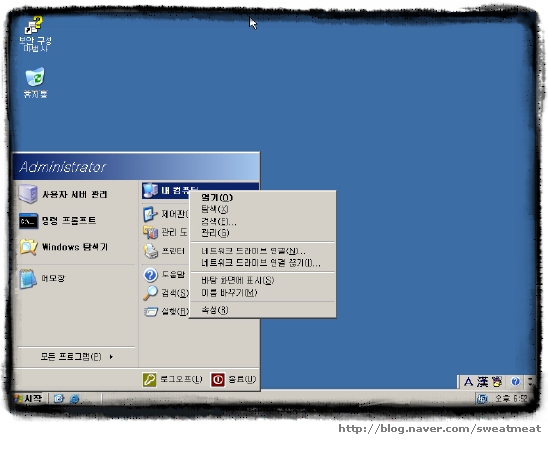
자, 일단 운영체제 설치는 끝이 났다. 그럼 DNS서버로 사용할 운영체제로 들어가자.
시작 버튼을 누르면 위의 화면과 같이 뜬다.
그럼 마우스를 내컴퓨터로 가져가서 오른쪽 버튼을 살짝 클릭해보자.
그럼 위 화면처럼 보이게 될것이다.
그러면 다음과 같이 관리라는 게 보인다. 살짝 눌르자~!!
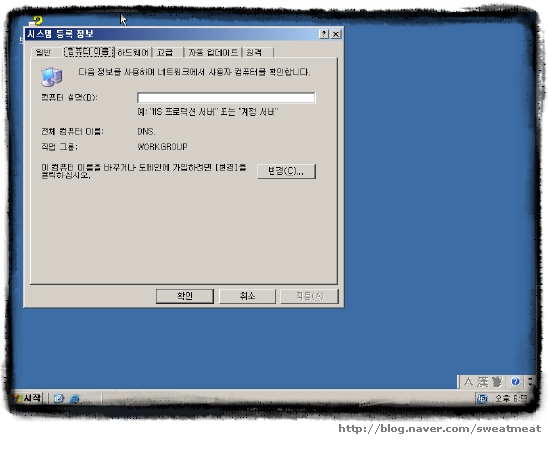
그럼 위 화면처럼 뭐라뭐라 하고 뜨는게 보일것이다.
위쪽 탭에 컴퓨터 이름이라고 적혀있는 탭이 보이는가?
그럼 눌러라.(설마 실행하지 않는데 보이냐고 물어보겠는가? 뭐 설치한 것두 없는데..ㅋㅋ)
그럼 위 화면처럼 보일 것이다.
내가 뭐라고 할 거 같은가? 그냥 변경 버튼을 꽈~악 눌러라~!!
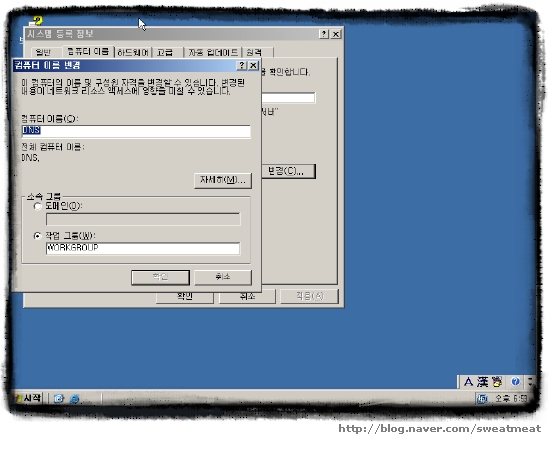
그럼 위의 화면처럼 보일거다.
컴퓨터 이름을 London이라고 설정해라.(난 원래 막나가는 놈이라 DNS라고 했지만 서도..ㅋㅋ)
자 이름을 변경했다고 확인을 누르는 경솔함을 보이지 말고,
이름 변경 옆쪽에있는 자세히라는 버튼을 눌러라~!

그럼 이 컴퓨터의 주 DNS 접미사라고 나오는 부분에 입력창이 보일 것이다.
거기다 앞으로 자주 사용하게 될 주소인 nwtraders.msft를 입력하자~!!
그리고 계속 확인을 누르면서 모든 창을 닫아라~!
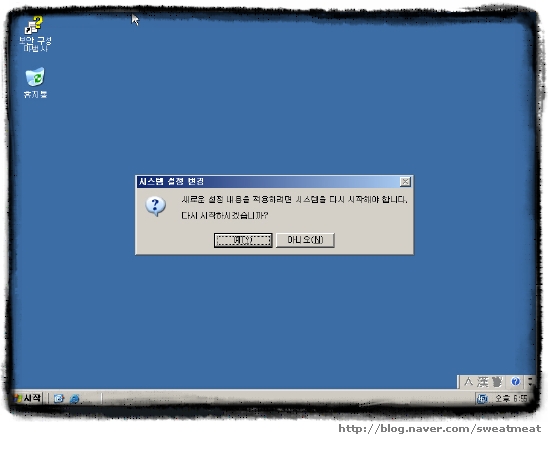
계속 확인 창을 눌러 창을 다 없애버리면 위와같이 재부팅 할거냐고 묻는다.
뭐 설정이 바꼈으니 어쩔수 없다.
과감하게 재부팅하게 되는 "예"버튼을 눌러주라~!!
그럼 재부팅하게 될 것이다.
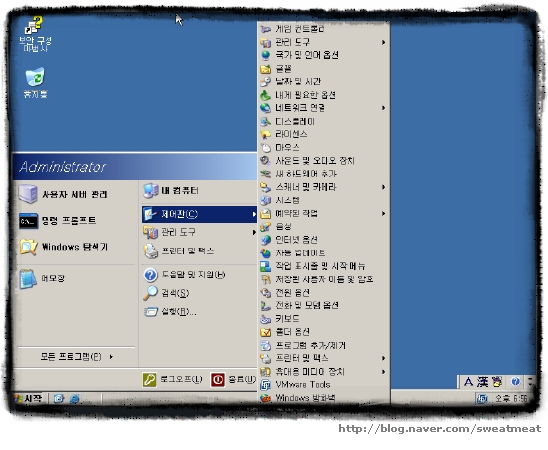
자 이제 재부팅하고 다시 접속해서,
시작버튼을 누르고, 제어판에 마우스 커서를 가지고 가면
위 화면과 같이 이것저것 많이 보이게 될 것이다.
자, 프로그램 추가/ 제거라고 적혀있는 부분이 보이는가?
보이면 눌러라~!!(새삼스레 묻지마~~!!)
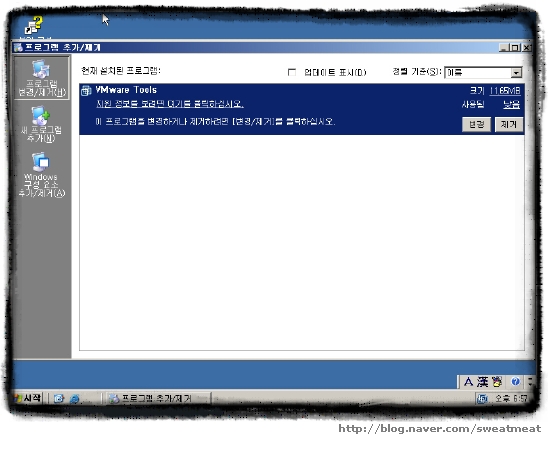
자 그럼 위 화면 같이 나오게 될것이다.
왼쪽 탭을 봐라~ "Windows 구성요소 추가/제거"버튼이 보이는가?
이젠 뭐라고 안해도 알 정도 겠지?? 눌러라~~~ 묻지말구....
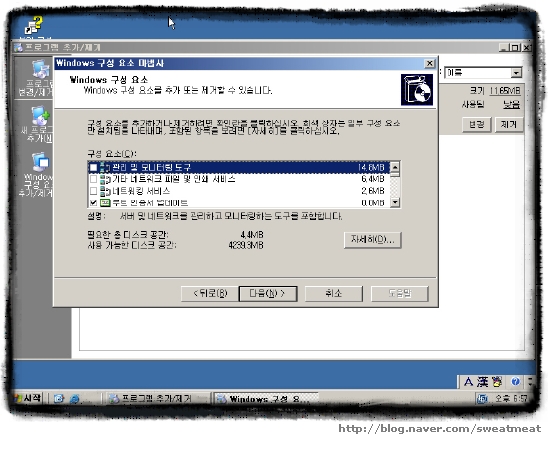
그럼 다양한 윈도우 패키지들이 보일 것이다.
거기 위에서 세번째 정도에 "네트워킹 서비스"라고 적혀있는 부분 보이는가?
지금까지 계속 클릭하라고 했다고 해서 걍 체크 해버리는 불상사를 일으키지 말고
"네트워킹 서비스"에 살짝 클릭하고 아래쪽에 있는 "자세히"라는 버튼을 눌러라~!!
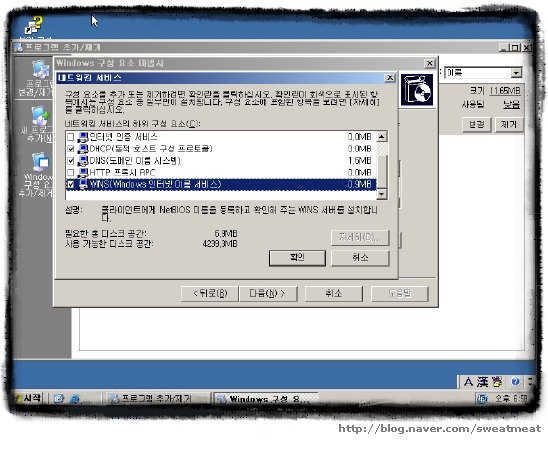
그럼 이것저것 네트워킹 서비스들이 보이게 된다.
그 중에서 "DHCP" 와 "DNS" , "WNS"에 체크하고 확인버튼을 누르자.
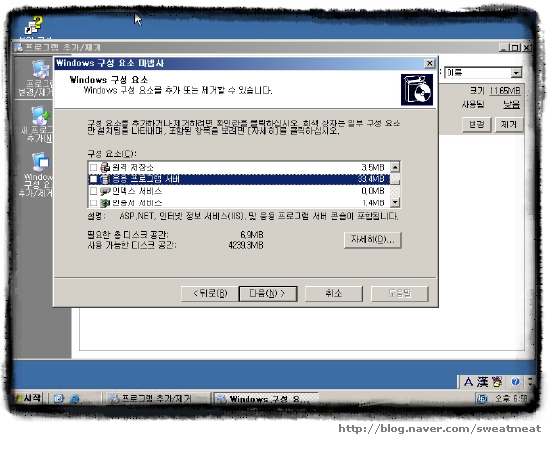
아직 끝이 난게 아니니, 다음 버튼을 누르지는 말아라~
다시 화면 띄우는게 재밌다면 말리지는 않겠지만서도....ㅋㅋ
자 스크롤을 아래로 좀 내리면 "응용프로그램 서버"가 보일것이다.
"응용프로그램 서버"에 마우스를 살~~짝 클릭하고 다시 "자세히"버튼을 누르자~!!
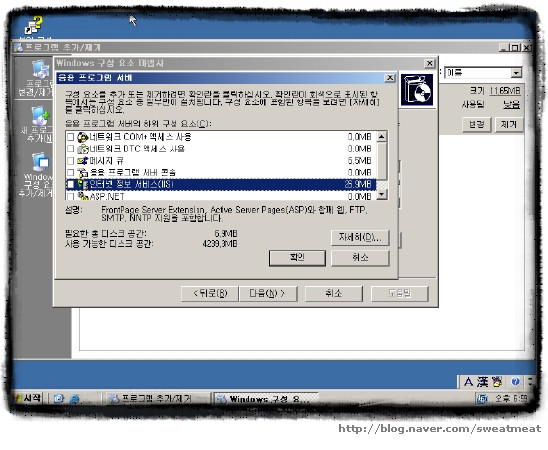
그럼 또 여러 응용프로그램들이 보일 것이다.
이중에서 우리는 "인터넷 정보 서비스"에 마우스를 살짝 클릭하자
(체크하라는 소리가 아니다...ㅡㅡ;)
그리고 다시 "자세히"버튼을 눌러라~~!!
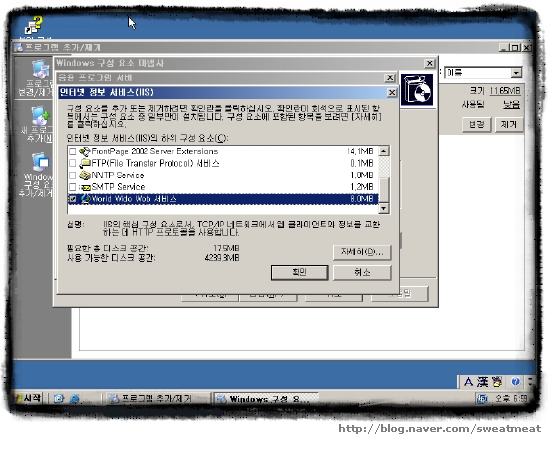
자, 그럼 인터넷 정보 서비스 종류들이 보이는가?
그 중에서 "World Wide Web 서비스"를 체크하자.(이번엔 자세히가 아니라 체크다...)
그리고 계속 확인을 누르면 윈도우즈 구성요소 마법사가 보이게 될 것이다.
그럼 "다음"을 눌러 우리에게 필요한 구성요소를 설치하도록 하자
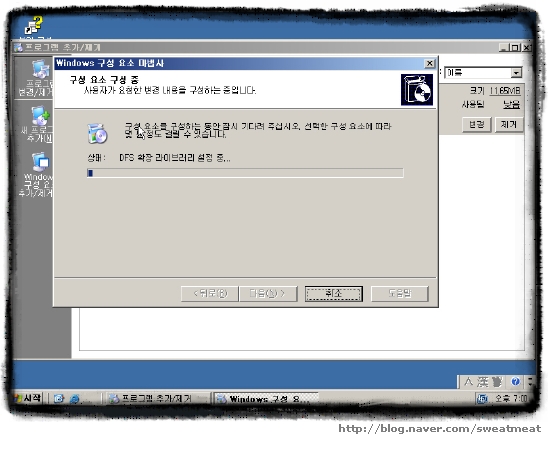
그럼 위와 같이 설치화면으로 넘어갈 것이다.
여기서 주의할 점은 윈도우 1번 시디가 시디롬에 삽입되어있어야 한다.
어차피 시디 없으면 시디 어디있냐고 물어보는 창이 뜨게 될 것이다.
그러니 그냥 시디를 미리 넣어놓는 것도 편한 방법중 하나이다..
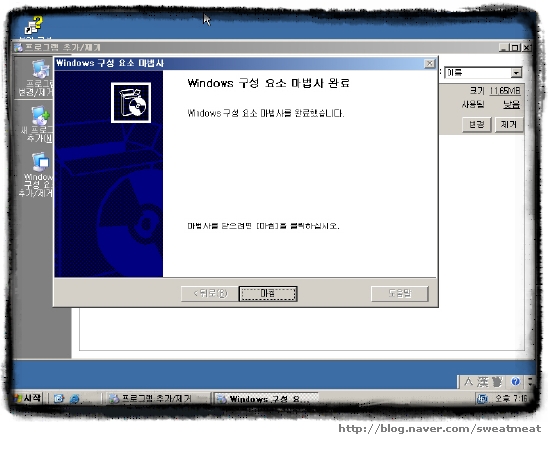
자 이제 구성요소 설치가 완료되었다.
그럼 "마침"버튼을 눌러서 구성요소 마법사 창을 닫고,
"프로그램 추가/제거" 창도 닫아라~(귀찮게 계속 켜놓고 싶다면 언제나 하는 말이지만 말리진 않는다..ㅋㅋ
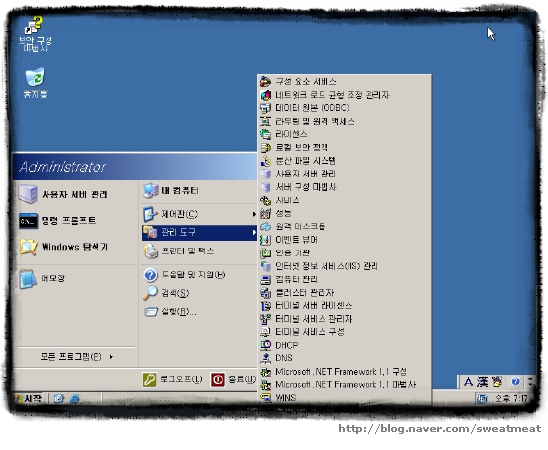
자, 이제는 다시 시작 버튼을 누르고 관리도구로 마우스를 가지고 가자
그럼 이것저것 관리도구들이 무수히 뜬다...
그 중에서 "DNS"라고 보이는 부분을 클릭하자
자~ 그다음 설정은 다음 페이지에서 계속 하도록 하겠다...
(이거 무진장 길다.... 어느정도 각오 하고 보는게 신상에 편할걸~~^^)
자 이번에는 DNS서버를 설정하여 네트워크 연결을 해보자~!!
일단 나는 windows 2003 server R2를 사용하였다.
(필요하신분들은 조용히 쪽지를 보내주시거나 알아서 받으셈~~^^;)
참고로 이야기하지만 Administrator 암호를 대문자, 소문자, 숫자, 특수문자 모두 이용해 만들어라.
안그러면 이것저것 걸리는게 많을지도 모르니.. 좀 귀찮아두 하는게 신상에 편하다..ㅋ
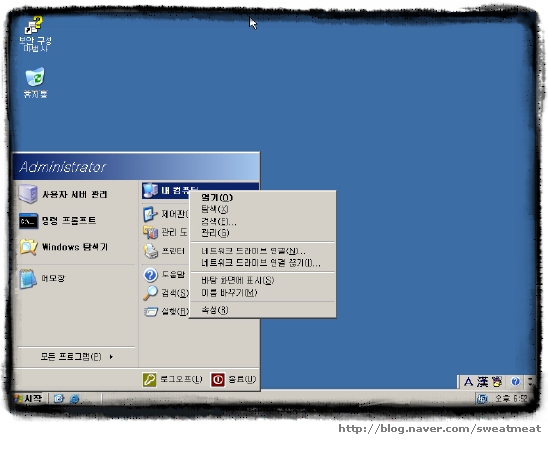
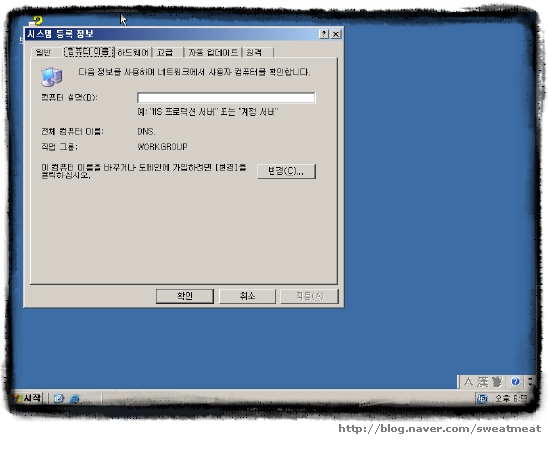
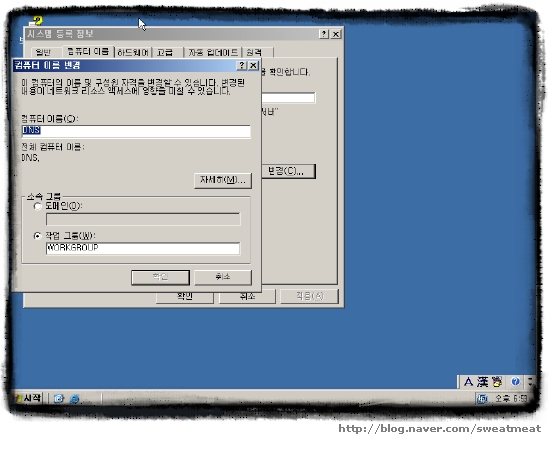

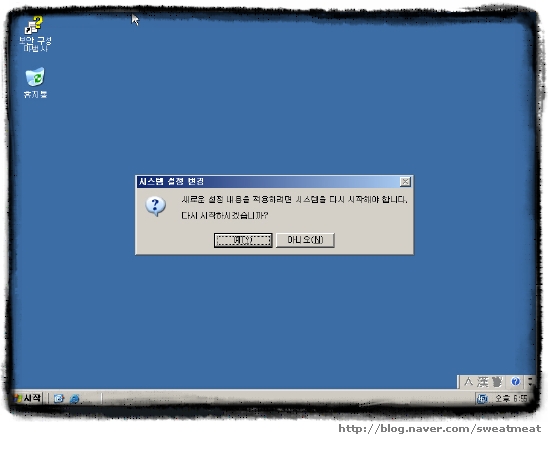
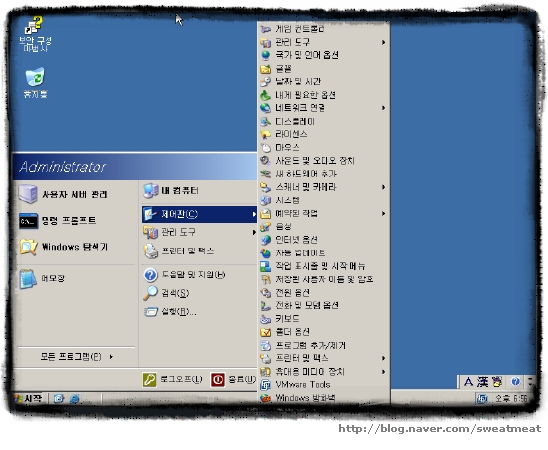
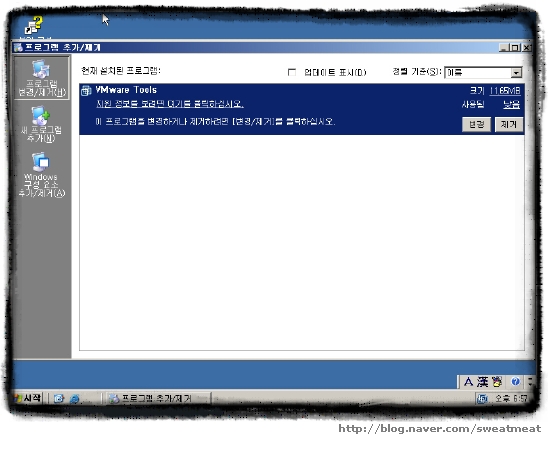
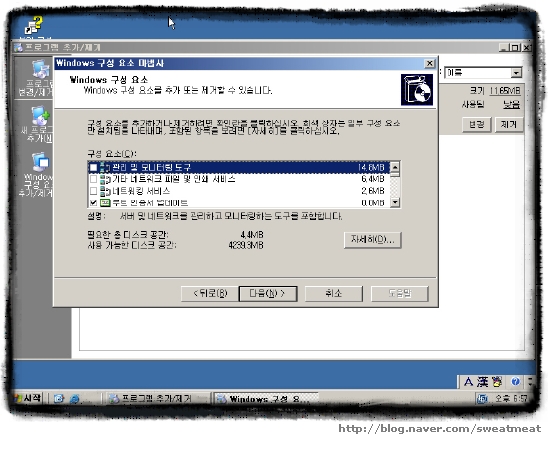
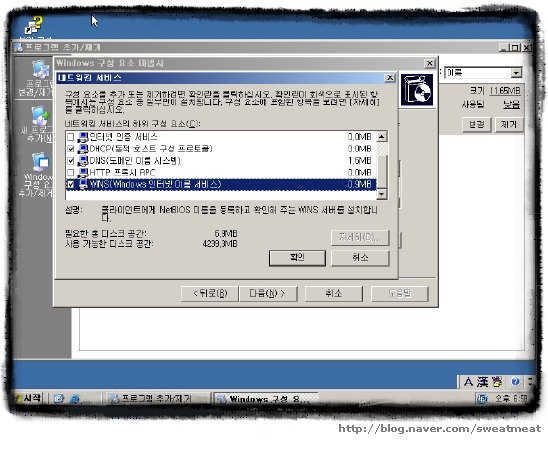
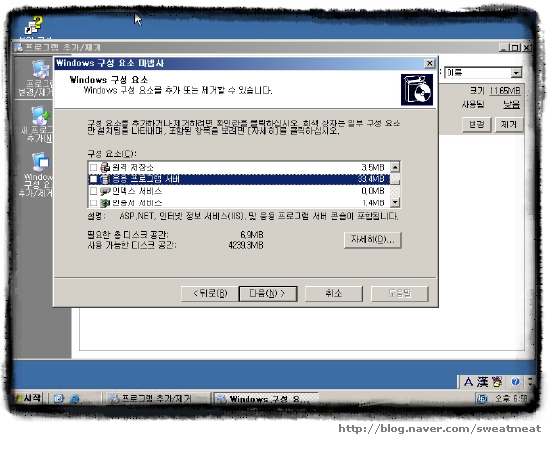
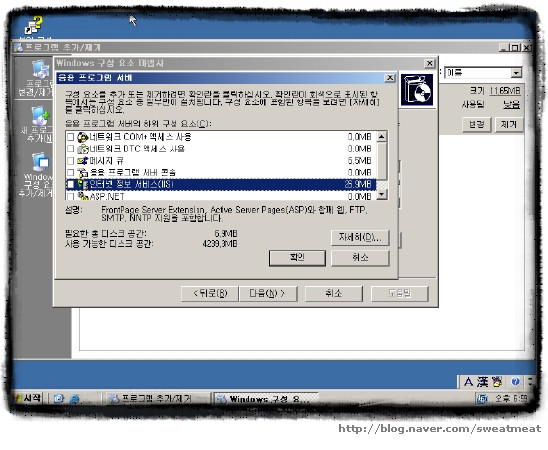
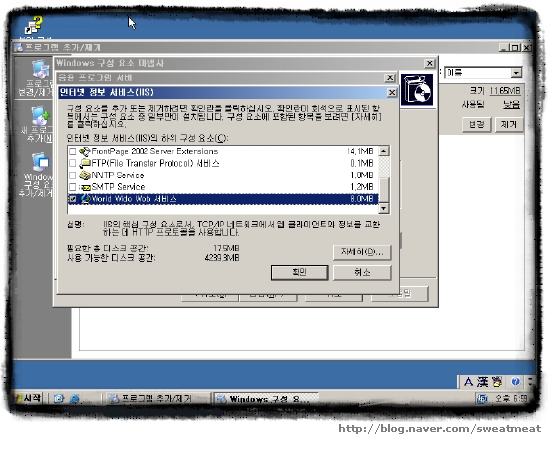
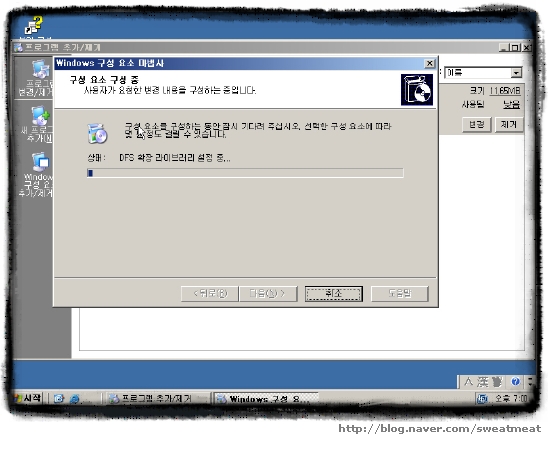
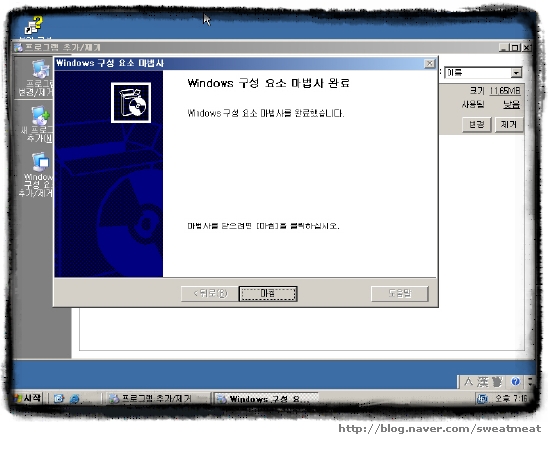
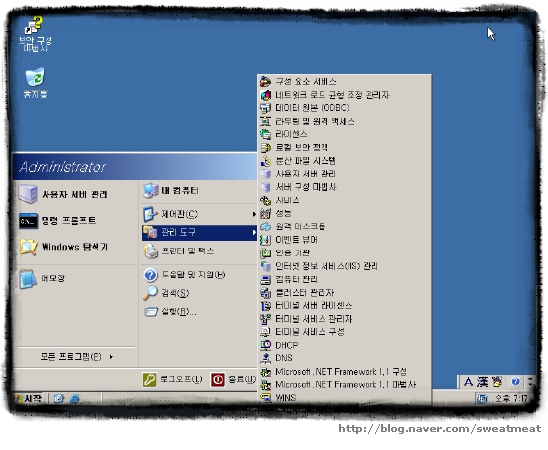
'IT인생_스크랩 > Windows' 카테고리의 다른 글
| 윈도우 2003 서버 DNS 서버 설정하기(3) (0) | 2010.06.24 |
|---|---|
| 윈도우 2003 서버 DNS 서버 설정하기(2) (0) | 2010.06.24 |
| windows 구성요소 추가/제어 오류 (0) | 2010.06.24 |
| [VB] VBScript를 이용한 Active Directory 관리 (0) | 2010.06.24 |
| Windows Server 2008 관련 URL (0) | 2010.06.24 |